Was sind Dokumentvorlagen und wie funktionieren diese?
Dokumentvorlagen legen das Design von Belegen fest. Grundsätzlich kann für jeden Belegtyp eine oder mehrere Dokumentvorlagen erstellt werden.
Jede Dokumentvorlage ist mit einer Sprache verknüpft. Wenn es z.B. eine deutsche und eine englische Angebotsvorlage geben soll, müssen entsprechend zwei Dokumentvorlagen erstellt werden.
Grundsätzlich sollten Dokumentvorlagen auf Designvorlagen basieren. Mehr Informationen dazu findet ihr hier. Es ist aber auch möglich komplett freie Dokumentvorlagen zu erstellen.
Pro Belegtyp kann eine Vorlage als Standard definiert werden. Außerdem werden Dokumentvorlagen mit einem Nummernkreis verknüpft. Diese werden in den Beleg-Standardwerten definiert.
Archivierte Dokumentvorlagen können für die Belegerstellung nicht mehr ausgewählt werden. Auf bestehende Belege hat die Archivierung aber keine Auswirkungen.
Dokumentvorlagen gehören immer zu einem einen Unternehmen und können pro eigenes Unternehmen definiert werden.
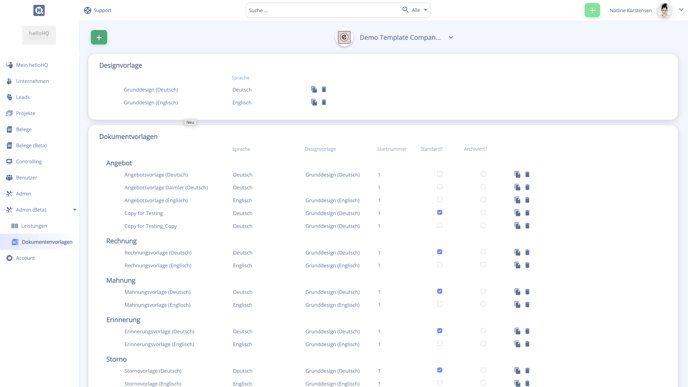
Wie erstelle ich Dokumentvorlagen?
Beim Erstellen einer Dokumentvorlage gibt es zwei Optionen
- Dokumentvorlage ohne Designvorlage
- Vorlage auf Basis einer Designvorlage
1. Dokumentvorlage ohne Designvorlage
In diesem Fall ist die Vorlage komplett unabhängig. Für Vorlagen dieser Art stehen alle in diesem Artikel beschriebene Optionen, sowie die Funktionen von Designvorlagen, zur Verfügung.
Beim Erstellen einer Vorlage müssen die folgenden Informationen angegeben werden:
- Dokumenttyp (z.B. Angebot oder Rechnung)
- Name der Vorlage
- Sprache der Vorlage
2. Dokumentvorlage auf Basis einer Designvorlage
Dies sollte der Standard sein, da hier einfach Änderungen am CI auf alle Vorlagen zu übertragen sind (dies passiert automatisch durch Änderung der Designvorlage).
Beim Erstellen einer Vorlage müssen die folgenden Informationen angegeben werden:
- Designvorlage
- Dokumenttyp (z.B. Angebot oder Rechnung)
- Name der Vorlage
Was kann ich in den Dokumentoptionen einstellen?
Innerhalb einer Dokumentvorlage können noch folgende Optionen geändert werden:
- Name der Vorlage
- Titelseite anzeigen
- Anhang hinzufügen (.pdf): Der Anhang wird automatisch bei allen Belegen die diese Vorlage verwenden angehängt.
Weitere Einstellungen müssen in der Designvorlage vorgenommen werden.
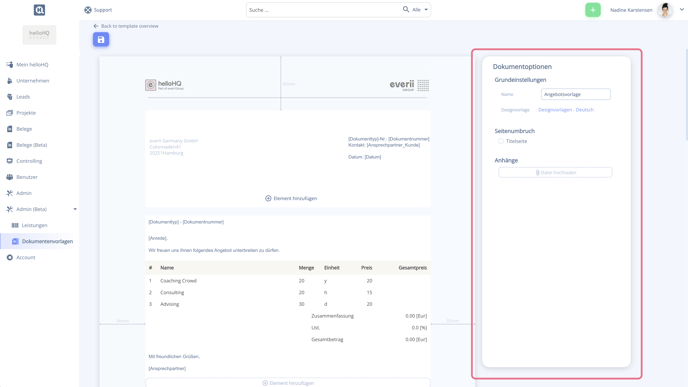
Titelseite
Die Titelseite muss zunächst aktiviert werden. Diese ist einfach ein freies Blatt, dass über Textfelder gefüllt werden kann.
Über den Button + Element hinzufügen, können weitere Textfelder erstellt werden.
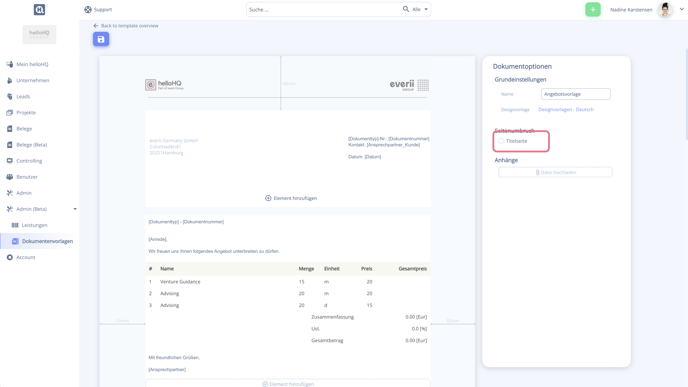
Adressbereich
Standardmäßig ist die Adresse den Kunden oben rechts eingeblendet. Diese kann aber auf Wunsch auch entfernt werden. Dies ist möglich, indem die Maus über das Feld gehovert und dann das Löschen-Symbol geklickt wird.
Über den Button + Element hinzufügen, können weitere Textfelder erstellt, oder die Adresse nach dem Löschen wieder hinzugefügt werden.
Textfelder sind frei editierbar. Innerhalb von Textfeldern können auch Platzhalter verwendet werden.
Die Elemente in diesem Bereich können später auf dem Beleg nicht mehr bearbeitet werden.
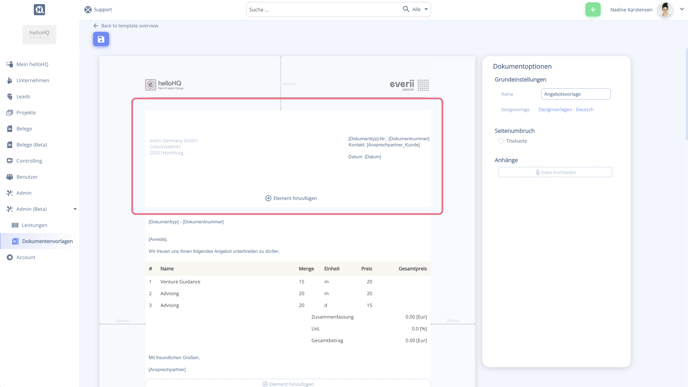
Was kann ich im Hauptbereich einstellen?
In diesem Bereich können Elemente über die komplette breite der Seite eingefügt werden.
Über den Button + Element hinzufügen, können folgende Elemente erstellt werden.
- Tabelle
- Textfeld
- Seitenumbruch
Mit dem hovern über ein Element erscheinen weitere Optionen wie z.B. Feld löschen, Feld auf eine andere Seite verschieben, Platzhalter auswählen oder Spalten ein- oder ausblenden.
Tabelle
Es können beliebig viele Positionstabellen hinzugefügt werden. Pro Dokumentvorlage kann somit festgelegt werden, welche Angaben zu den Positionen, und in welcher Reihenfolge, abgebildet werden sollen (z.B. Preis, Einheit, Menge). Mit einem Doppelklick auf den Spaltentitel kann dieser außerdem beliebig umbenannt werden. Wenn du mit dem Mauszeiger über die Tabelle bewegst werden rechts neben der Tabelle 3 kleine Icons angezeigt:
-
- Augensymbol: Öffnet die Liste der Einheiten der Position. Diese können ein- oder ausgeblendet werden. Außerdem kann die Textausrichtung der Spalte sowohl für den Header als für den Text selektiert werden.
- Pfeile: Verschieben der Tabelle auf die nächste Seite
- Mülleimer: Löschen der Tabelle.
Textfeld
Hier kann ein weiteres Textfeld erstellt werden. Alle Textfelder in diesem Bereich sind später im Beleg noch einmal bearbeitbar. Außerdem können Platzhalter verwendet werden. Es können unbegrenzt viele Textfelder angelegt werden.
Seitenumbruch
An dieser Stelle wird die Seite umbrechen. Elemente die dahinter angeordnet werden, werden in den Belegen auf die nächste Seite verschoben.
Wie funktionieren zusätzliche Dokument-Seiten?
Die weiteren Seiten werden durch die "zweite" Seite repräsentiert. Das liegt daran, dass Elemente wie z.B. die Positionstabellen variabel in der Größe sind, und das System dadurch nicht bestimmen kann wann eine dritte Seite anfangen würde.
Es stehen die gleichen Funktionen wie im Hauptbereich zur Verfügung.
